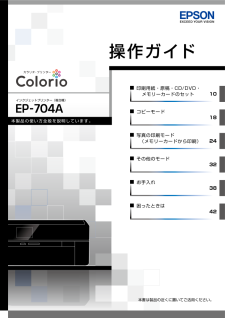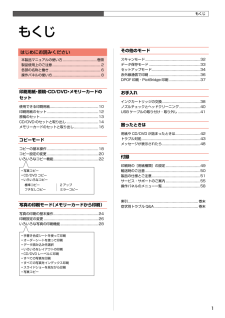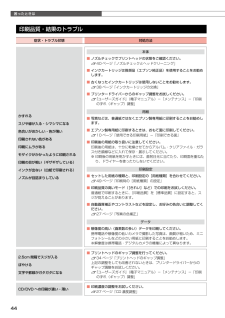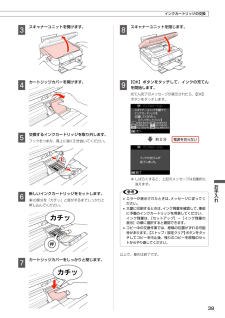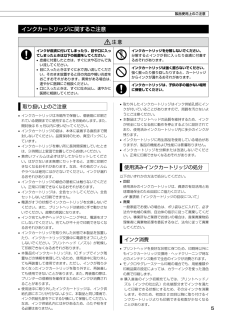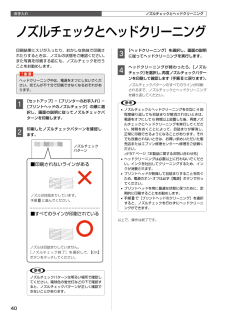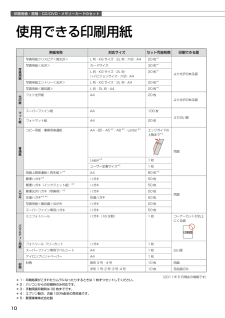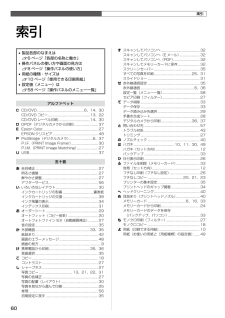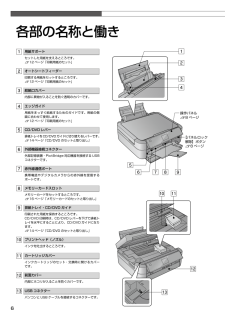Q&A
取扱説明書・マニュアル (文書検索対応分のみ)
"インク"2 件の検索結果
"インク"20 - 30 件目を表示
全般
質問者が納得同時期に発売されたプリンタで印刷の綺麗さはほぼ同じだとおまいます。
印刷速度はEP-704A:約1分29秒(A4・写真用紙〈光沢〉)とのEP-804A:約53秒(A4・写真用紙〈光沢〉)でEP-804Aの方がはやいです。
スキャナの解像度はEP-704Aは主走査:1200dpi/副走査:2400dpi、EP-804Aは主走査:2400dpi/副走査:4800dpiとEP-804Aの方が高解像度です。
EP-804Aは前面給紙でEP-704Aは背面です。
消費電力以外はEP-804Aの方が良い方が多いのですが...
5070日前view134
全般
質問者が納得正直ここで数件の回答を貰うより価格comのクチコミ
や評価を読む方が参考になると思います。
解像度は気にしなくてもいいと思います。今のプリンタ
は不必要なくらい解像度が高いです。解像度の数字
は1インチをいくつの点に分けるかと言うこと254dpiでも
一つの点は0.1mmになります。
http://bbs.kakaku.com/bbs/K0000282899/
http://bbs.kakaku.com/bbs/K0000147997/
5118日前view131
インクジェットプリンター(複合機)印刷用紙・原稿・CD/DVD・メモリーカードのセット10コピーモード18写真の印刷モード (メモリーカードから印刷)24その他のモード32お手入れ38困ったときは42操作ガイド本製品の使い方全般を説明しています。本書は製品の近くに置いてご活用ください。
1はじめにお読みください本製品マニュアルの使い方 ....................................... 巻頭製品使用上のご注意 ....................................................... 2各部の名称と働き .......................................................... 6操作パネルの使い方 ....................................................... 8印刷用紙・原稿・CD/DVD・メモリーカードのセット使用できる印刷用紙 ....................................................... 10印刷用紙のセット .......................................................... 12原稿のセット .................................................................. 13CD...
困ったときは44印刷品質・結果のトラブル症状・トラブル状態 対処方法かすれるスジや線が入る・シマシマになる色合いがおかしい・色が薄い印刷されない色がある印刷にムラがあるモザイクがかかったように印刷される印刷の目が粗い(ギザギザしている)インクが出ない(白紙で印刷される)ノズルが目詰まりしている本体■ ノズルチェックでプリントヘッドの状態をご確認ください。N 40 ページ「ノズルチェックとヘッドクリーニング」■ インクカートリッジは推奨品(エプソン純正品)を使用することをお勧めします。■ 古くなったインクカートリッジは使用しないことをお勧めします。N 38 ページ「インクカートリッジの交換」■ プリンタードライバーからのギャップ調整をお試しください。N 『ユーザーズガイド』(電子マニュアル)-「メンテナンス」-「印刷のずれ(ギャップ)調整」用紙■ 写真などは、普通紙ではなくエプソン製専用紙に印刷することをお勧めします。■ エプソン製専用紙に印刷するときは、おもて面に印刷してください。N 10 ページ「使用できる印刷用紙」-「印刷できる面」■ 印刷後の用紙の取り扱いに注意してください。印刷後の用紙は、十分に乾燥さ...
39お手入れ約 2 分電源を切らないC スキャナーユニットを開けます。D カートリッジカバーを開けます。E 交換するインクカートリッジを取り外します。フックをつまみ、真上に強く引き抜いてください。F 新しいインクカートリッジをセットします。の部分を「カチッ」と音がするまでしっかりと押し込んでください。G カートリッジカバーをしっかりと閉じます。インクカートリッジの交換H スキャナーユニットを閉じます。I 【OK】ボタンをタッチして、インクの充てんを開始します。充てん完了のメッセージが表示されたら、【OK】ボタンをタッチします。※ しばらくすると、上記のメッセージは自動的に消えます。L• エラーが表示されたときは、メッセージに従ってください。• 大量に印刷するときは、インク残量を確認して、事前に予備のインクカートリッジを用意してください。インク残量は、[セットアップ]-[インク残量の表示]の順に選択すると確認できます。• コピー中の交換作業では、原稿の位置がずれる可能性があります。【ストップ/設定クリア】ボタンをタッチしてコピーを中止後、残りのコピーを原稿のセットからやり直してください。以上で、操作は終了です。
5製品使用上のご注意インクカートリッジに関するご注意Bインクが皮膚に付いてしまったり、目や口に入ってしまったときは以下の処置をしてください。• 皮膚に付着したときは、すぐに水や石けんで洗い流してください。• 目に入ったときはすぐに水で洗い流してください。そのまま放置すると目の充血や軽い炎症をおこすおそれがあります。異常がある場合は、速やかに医師にご相談ください。• 口に入ったときは、すぐに吐き出し、速やかに医師に相談してください。インクカートリッジを分解しないでください。分解するとインクが目に入ったり皮膚に付着するおそれがあります。インクカートリッジは強く振らないでください。強く振ったり振り回したりすると、カートリッジからインクが漏れるおそれがあります。インクカートリッジは、子供の手の届かない場所に保管してください。取り扱い上のご注意• インクカートリッジは冷暗所で保管し、個装箱に印刷されている期限までに使用することをお勧めします。また、開封後は 6 ヵ月以内に使い切ってください。• インクカートリッジの袋は、本体に装着する直前まで開封しないでください。品質保持のため、真空パックにしています。• インクカート...
お手入れ40ノズルチェックパターン印刷結果にスジが入ったり、おかしな色味で印刷されたりするときは、ノズルの状態をご確認ください。また写真を印刷する前にも、ノズルチェックを行うことをお勧めします。Kヘッドクリーニング中は、電源をオフにしないでください。充てんが不十分で印刷できなくなるおそれがあります。A [セットアップ]-[プリンターのお手入れ]-[プリントヘッドのノズルチェック]の順に選択し、画面の説明に従ってノズルチェックパターンを印刷します。B 印刷したノズルチェックパターンを確認します。■印刷されないラインがあるノズルは目詰まりしています。手順Cに進んでください。■すべてのラインが印刷されているノズルは目詰まりしていません。[ノズルチェック終了]を選択して、【OK】ボタンをタッチしてください。Lノズルチェックパターンは明るい場所で確認してください。電球色の蛍光灯などの下で確認すると、ノズルチェックパターンが正しく確認できないことがあります。C [ヘッドクリーニング]を選択し、画面の説明に従ってヘッドクリーニングを実行します。D ヘッドクリーニングが終わったら、[ノズルチェック]を選択し、再度ノズルチェッ...
印刷用紙・原稿・CD/DVD・メモリーカードのセット10使用できる印刷用紙用紙名称 対応サイズセット可能枚数印刷できる面写真用紙写真用紙クリスピア<高光沢>L 判・KG サイズ・2L 判・六切・A4 20 枚*1より光沢のある面写真用紙<光沢> カードサイズ 30 枚*1L 判・KG サイズ・2L 判・ ハイビジョンサイズ・六切・A420 枚*1写真用紙エントリー<光沢>L 判・KG サイズ・2L 判・A4 20 枚*1写真用紙<絹目調> L 判・2L 判・A4 20 枚*1光沢紙フォト光沢紙 A4 20 枚より光沢のある面マット紙スーパーファイン紙 A4 100 枚より白い面フォトマット紙 A4 20 枚普通紙コピー用紙・事務用普通紙 A4・B5・A5*2・A6*2・Letter*2エッジガイドの上限まで*3両面Legal*21 枚ユーザー定義サイズ*21 枚両面上質普通紙<再生紙>*4A4 80 枚*3ハガキ郵便ハガキ*5ハガキ 50 枚両面郵便ハガキ(インクジェット紙)*5ハガキ 50 枚郵便光沢ハガキ(写真用)*5ハガキ 50 枚往復ハガキ*2 *5往復ハガキ 50 枚写真用紙<絹目調>はがき ハガ...
4121068-00 BlackFront4121068-00 Pantone 1795Front©2011 Seiko Epson Corporation. All rights reserved.2011 年 5 月発行Printed in XXXXXX10cm 以上空ける保護テープや保護材をすべて取り外す本製品内部や排紙トレイなどの保護テープも忘れずに取り外すスキャナーユニットを開けるスキャナーユニットを開けるスキャナーユニットを閉じるカートリッジカバーを開けるカートリッジカバーを閉じるスキャナーユニットを閉じるしっかりと押し込む 6 色すべてをセットする本体のラベルの色を確認して挿入【OK】ボタンでインクの初期充てん開始基板に触れない黄色いフィルムをはがす(他のラベルなどははがさない)上記画面を確認押すタッチする エラーが発生したときは?一旦電源をオフにした後、再度手順 2「保護テープ・保護材の取り外し」を確認し、電源を入れ直してください。• スキャナーユニットを開けない• 電源を切らない上記画面が表示されるまで待つ 初期充てん完了必ず【パネルロック解除】ボタンを押しながら下げる8cm CD/DV...
60索引• 製品各部のなまえはN6 ページ「各部の名称と働き」• 操作パネルの使い方や画面の見方はN8 ページ「操作パネルの使い方」• 用紙の種類・サイズはN10 ページ「使用できる印刷用紙」• 設定値(メニュー)はN58 ページ「操作パネルのメニュー一覧」アルファベットC CD/DVD ..................................................... 6、14、30CD/DVD コピー ................................................ 13、22CD/DVD レーベル印刷 .................................... 14、30D DPOF(デジタルカメラから印刷) ...........................37E Epson Color ............................................................... 27EPSON クリスピア ...........................................
6操作パネルN8 ページ【パネルロック解除】ボタンN8 ページ各部の名称と働き用紙サポートセットした用紙を支えるところです。N12 ページ「印刷用紙のセット」オートシートフィーダー印刷する用紙をセットするところです。N12 ページ「印刷用紙のセット」給紙口カバー内部に異物が入ることを防ぐ透明のカバーです。エッジガイド用紙をまっすぐ給紙するためのガイドです。用紙の側面に合わせて使用します。N12 ページ「印刷用紙のセット」CD/DVD レバー排紙トレイをCD/DVDガイドに切り替えるレバーです。N14 ページ「CD/DVD のセットと取り出し」外部機器接続コネクター外部記憶装置・PictBridge 対応機器を接続する USBコネクターです。赤外線通信ポート携帯電話やデジタルカメラからの赤外線を受信するポートです。メモリーカードスロットメモリーカードをセットするところです。N16 ページ「メモリーカードのセットと取り出し」排紙トレイ・CD/DVD ガイド印刷された用紙を保持するところです。CD/DVD 印刷時は、CD/DVD レバーを下げて排紙トレイを水平にすることにより、CD/DVD ガイドになります。N14...
- 1